ferestre disc de recuperare 7 pentru a crea și de a folosi
Utilizați recuperarea discului pentru Windows 7 are sens atunci când a avut loc o defecțiune gravă în sistemul de operare, care rezultă în care nu sunt încărcate sau sistemul de operare în sine sau meniul pentru a depana când apăsați F8 în timpul pornirii. Prin urmare, nu aveți nevoie de discul de recuperare în prealabil, folosind un standard Windows 7 sau oferă dezvoltatorilor terțe părți. Acesta din urmă poate fi chiar funcționalitate mai extinse, astfel încât înregistrarea de disc de salvare, de asemenea, ar trebui să se concentreze.
Cum de a crea un disc de salvare pentru Windows 7
Având în vedere sistemul de operare deja există o modalitate de a crea un disc de salvare are o funcționalitate suficientă pentru cele mai multe probleme cu descărcarea sau funcționarea anormală a sistemului. Luați în considerare procesul pas cu pas:
- Du-te la Panoul de control cu meniul „Start“;
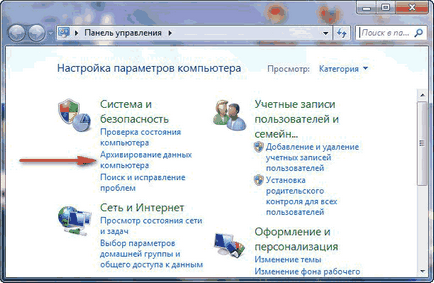
- Du-te la arhiva de date și selectați „Creați un disc de restaurare“;
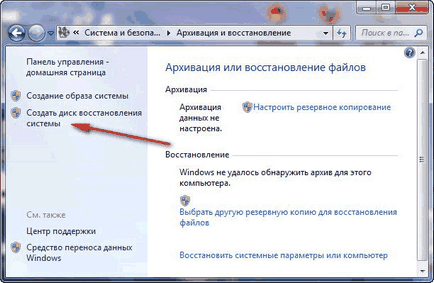
- Introduceți DVD-ROM-ul în unitate și faceți clic pe rezoluția pentru a crea un disc de salvare.
Câteva minute mai târziu, înregistrarea este completă și va fi un operator de transport, cu care puteți rezolva cele mai multe probleme cu Windows 7.
Cum de a utiliza discul de salvare
Pentru a porni cu ajutorul instalației sau utilizați discul de pornire, trebuie să configurați mai întâi BIOS-ul corespunzător. În general, procedura este următoarea:
- La bun început pentru a intra în BIOS, apăsați și mențineți Del, F2 sau o altă cheie specificată în instrucțiunile pentru placa de bază.
- În Ami BIOS, navigați secvențial în secțiunile Boot, atunci Prioritatea Boot Device din meniul de primul dispozitiv de pornire, selectați CDROM ca dispozitiv de pornire.
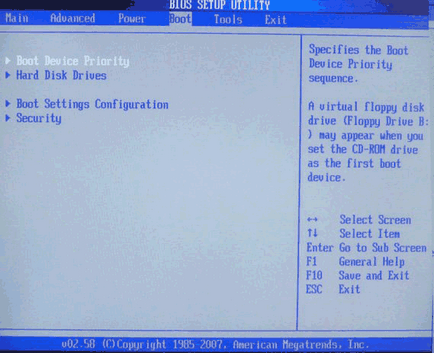
- Award BIOS-ul trebuie să mergeți la secțiunea Advanced BIOS Features (a doua în listă) și în secțiunea primul dispozitiv de pornire la punctul CD-ROM-ul.
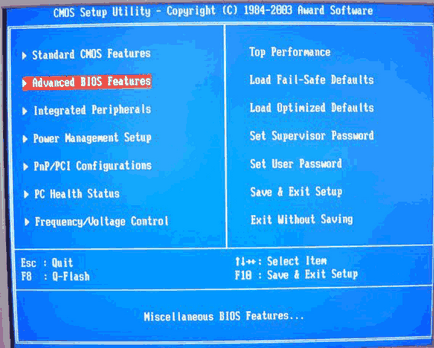
- În continuare se va salva modificările și reporni sistemul.
Rețineți că calculatoare și laptop-uri moderne sunt echipate cu un BIOS UEFI mai sigur. Pentru a merge la discul de salvare, este necesar să dezactivați Boot Secure pentru acest sistem. Modalități de a face acest lucru în PC-uri și laptop-uri staționare sunt diferite, astfel încât cel mai bun ajutor, contactați producătorul unui anumit dispozitiv.
Restaurarea Windows 7 disc
După repornire, deschide aplicația pentru a restabili, în cazul în care primul pas utilizatorului să aleagă limba de lucru cu programul și faceți clic pe „Next“. La intrarea folosind CD-ul de instalare pentru a comuta la acest mod în fereastra de configurare, urmați „Restaurare sistem.“ Link-ul Apoi, puteți începe să lucreze direct cu programul:
- utilitate Primul pas este de a determina dacă sistemul de operare și localizarea acestuia pe disc;
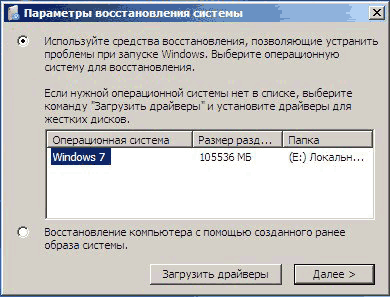
- În panoul instrumente de recuperare, faceți clic pe primul punct de pornire depanare, evidențiați caseta de mai jos windose dvs. 7 și din nou, faceți clic pe „Next“;
- În meniul următor ar trebui să încercați mai întâi pentru a rezolva problema cu care rulează în modul automat, selectați recuperarea de pornire primul element;
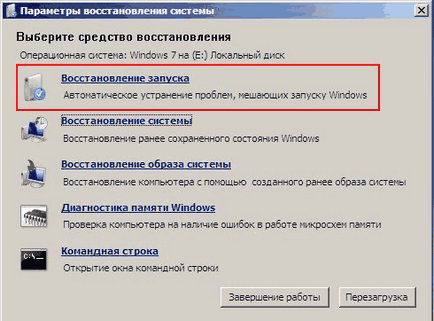
- Reboot, iar în cazul în care programul nu a putut face față cu problema, puteți utiliza a doua sau a treia metodă de recuperare a sistemului.
Mass-media de instalare poate obține, de obicei, scapa de multe probleme, de exemplu, restabilirea bootloader Windows 7. În cazul în care nu este restabilită în mod automat, puteți utiliza linia de comandă:
- Selectați elementul corespunzător cu discul de pornire;
- introduceți comanda Bootrec.exe / FIXMBR, apăsați Enter;
- introduceți Bootrec.exe / fixboot, apăsați Enter din nou, și apoi reporniți computerul.
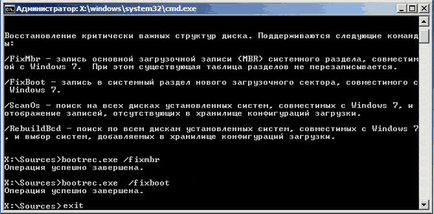
Noi folosim punctele de control
Al doilea punct va determina programul pentru a încerca să recupereze Windows 7 în stare stabilă anterior. În Windows 7, acesta prevede stabilirea salvează parametri importanți cu ajutorul punctelor de recuperare. Sistemul lor de operare încearcă să creeze înainte de orice modificări importante - instalarea de aplicații mari, drivere, etc să se rostogolească înapoi sistemul de operare, efectuați următoarele ..:
- Evidențiați System Restore, faceți clic pe "Next".
- O fereastra se va deschide, care va arăta cel mai recent punct de restaurare. Selectați-l și apoi faceți clic pe „Next“;
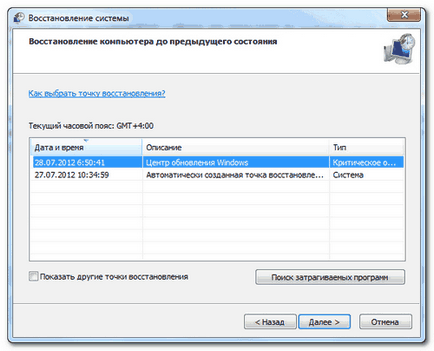
- Dacă reveniți la ultima configurație salvată nu a dat rezultatele așteptate, puteți încerca să se întoarcă la o mai devreme salva configurația, selectați caseta de validare pentru acel element, care să permită să arate un alt punct de restaurare, și selectați una dintre ele.
Trebuie să fii pregătit pentru faptul că aplicațiile instalate anterior după derulare înapoi la o configurație anterioară se va pierde și va trebui să fie resetat. Vedeți ce programe instalate, puteți pierde după este posibil restrîngerii prin apăsarea butonului de căutare a programelor afectate.
Restaurare sistem dintr-o imagine
Nu folosiți întotdeauna discul de instalare poate face din nou sistemul operațional. Standard înseamnă discul de recuperare în acest caz, oferă o modalitate de a aplica windose 7, stabilirea, care este sarcina utilizatorului:
- Selectați sistemul de restaurare dintr-o imagine;
- Deschide fereastra pentru selectarea de imagini de arhivă, care implicit se va cere să recupereze de la cea mai recentă.
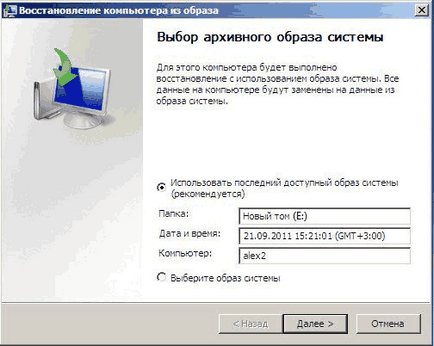
De asemenea, imaginea poate fi selectată în mod independent, care evidențiază ultimul punct din fereastra de selecție.
Dacă nu vă place un set de instrumente de recuperare, care oferă un Windows 7 disc standard de pornire, puteți rula alte utilități.
